在处理Word文档时,我们经常需要对表格进行页眉和页脚的设置,这不仅能够提升文档的专业度,还能帮助我们更好地管理和阅读文档内容,本文将详细介绍如何在Word中为表格设置页眉和页脚,并提供一些实用的技巧和常见问题解答。
基本概念
页眉:位于文档每一页顶部的区域,通常用于显示文档标题、章节名、页码等信息。
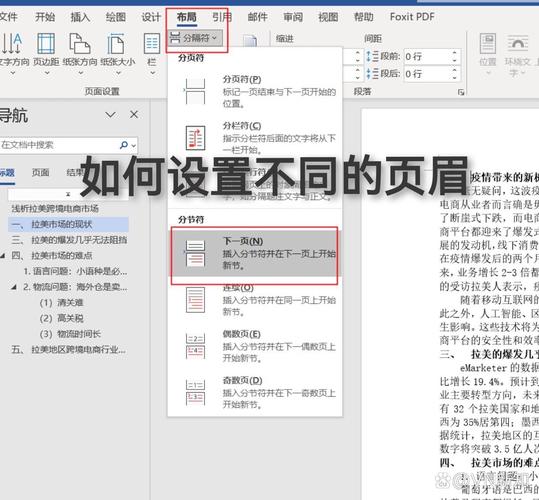
页脚:位于文档每一页底部的区域,常用于显示页码、日期、版权信息等。
设置页眉和页脚
1. 插入页眉或页脚
步骤一:打开你的Word文档,找到你想要添加页眉或页脚的位置。
步骤二:点击“插入”选项卡,选择“页眉”或“页脚”。
步骤三:从下拉菜单中选择一个预设的样式,或者选择“编辑页眉”/“编辑页脚”来自定义设计。
步骤四:在弹出的设计工具中,你可以输入文本、插入图片或使用内置的元素(如页码、日期等)。
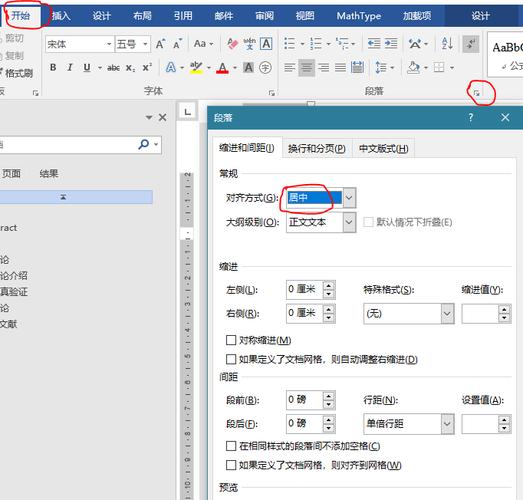
2. 调整页眉和页脚的位置
步骤一:双击页眉或页脚区域以激活它。
步骤二:使用鼠标拖动标尺上的边界线来调整高度,或者使用“页面布局”选项卡下的“页边距”设置来精确控制位置。
3. 应用到特定部分
如果你只想对文档中的某一部分应用不同的页眉或页脚,可以使用分节符来实现:
步骤一:将光标放在你希望开始新节的地方。
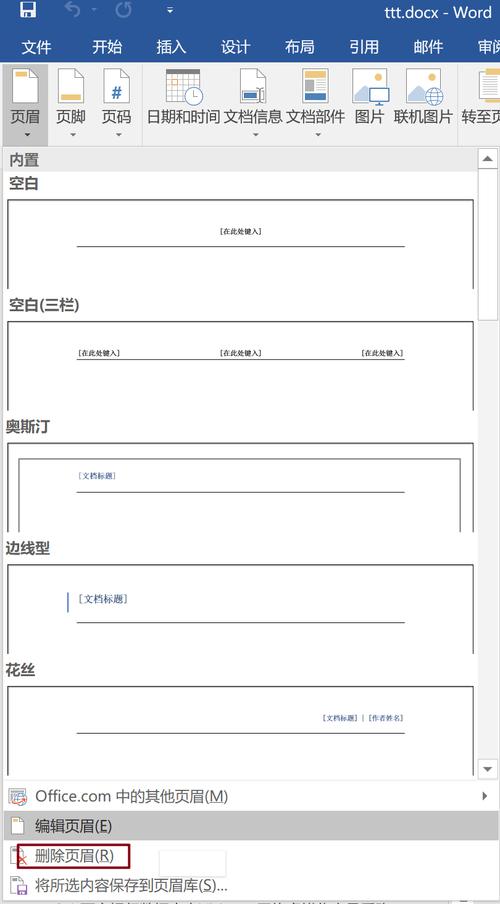
步骤二:点击“布局”选项卡,然后选择“分隔符”>“下一页”。
步骤三:重复上述过程为每一部分设置不同的页眉或页脚。
高级技巧
1. 使用域代码
通过插入域代码,可以实现更复杂的功能,比如自动更新的目录、索引等。
步骤一:在页眉或页脚编辑模式下,点击“插入”选项卡。
步骤二:选择“快速部件”>“字段”。
步骤三:从列表中选择合适的字段类型,并按照提示填写参数。
2. 自定义样式
除了预设的样式外,你还可以通过修改现有的样式来创建自己的页眉和页脚模板。
步骤一:在设计视图中,右键单击页眉或页脚区域。
步骤二:选择“样式”>“修改”。
步骤三:根据你的需求调整字体、颜色、对齐方式等属性。
常见问题解答(FAQs)
Q1: 如何删除页眉或页脚?
A1: 双击页眉或页脚区域进入编辑模式,然后按Delete,如果需要彻底移除整个页眉或页脚,可以在“插入”选项卡中选择“页眉”>“删除页眉”,或“页脚”>“删除页脚”。
Q2: 为什么我的页眉或页脚在不同的章节显示相同的内容?
A2: 这可能是因为你没有正确地使用分节符来分隔文档的不同部分,确保每个章节之间都插入了适当的分节符,并且分别设置了各自的页眉或页脚,检查是否启用了“链接到前一个”选项,这会导致所有章节共享相同的页眉或页脚设置,要取消此链接,请双击页眉或页脚区域,然后在设计工具中取消勾选“链接到前一个”。
通过以上步骤和技巧,你应该能够在Word文档中轻松地为表格设置合适的页眉和页脚,记得在实际操作中多尝试不同的方法,以找到最适合你的需求的解决方案。
以上内容就是解答有关word表格怎么页眉页脚设置的详细内容了,我相信这篇文章可以为您解决一些疑惑,有任何问题欢迎留言反馈,谢谢阅读。
内容摘自:https://news.huochengrm.cn/cygs/9936.html
